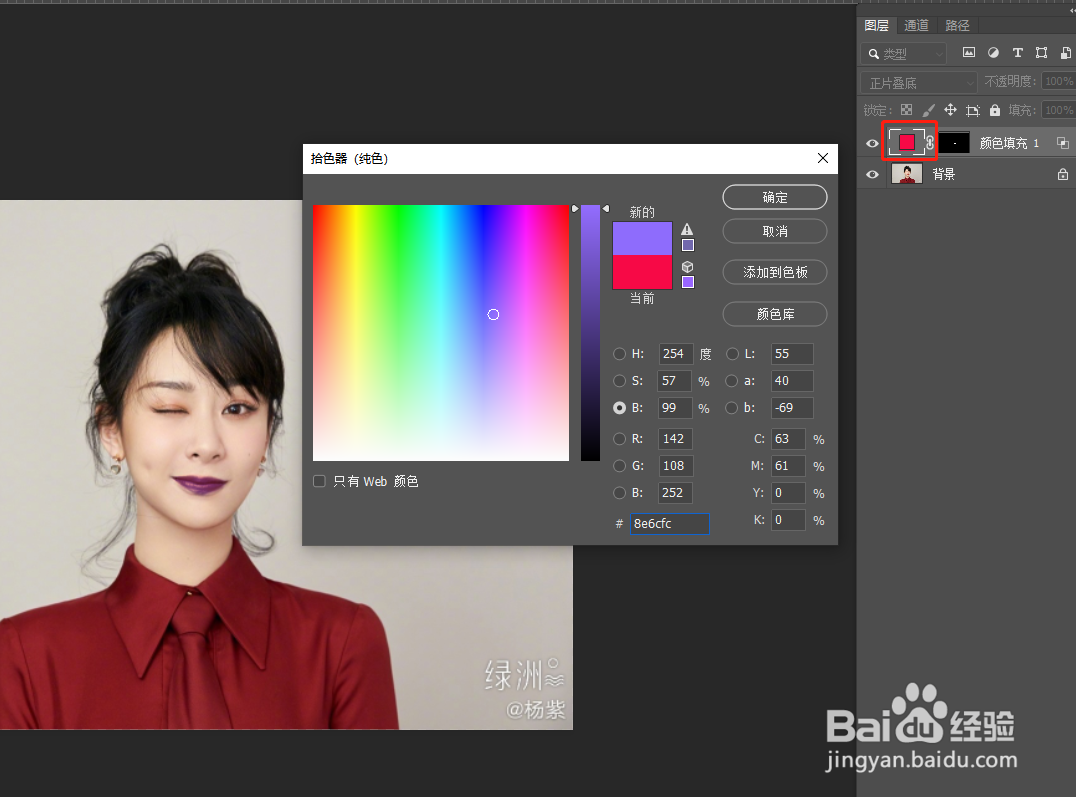1、首先打开ps软件,上方的菜单栏中选择文件---》打开,打开要调整的图片
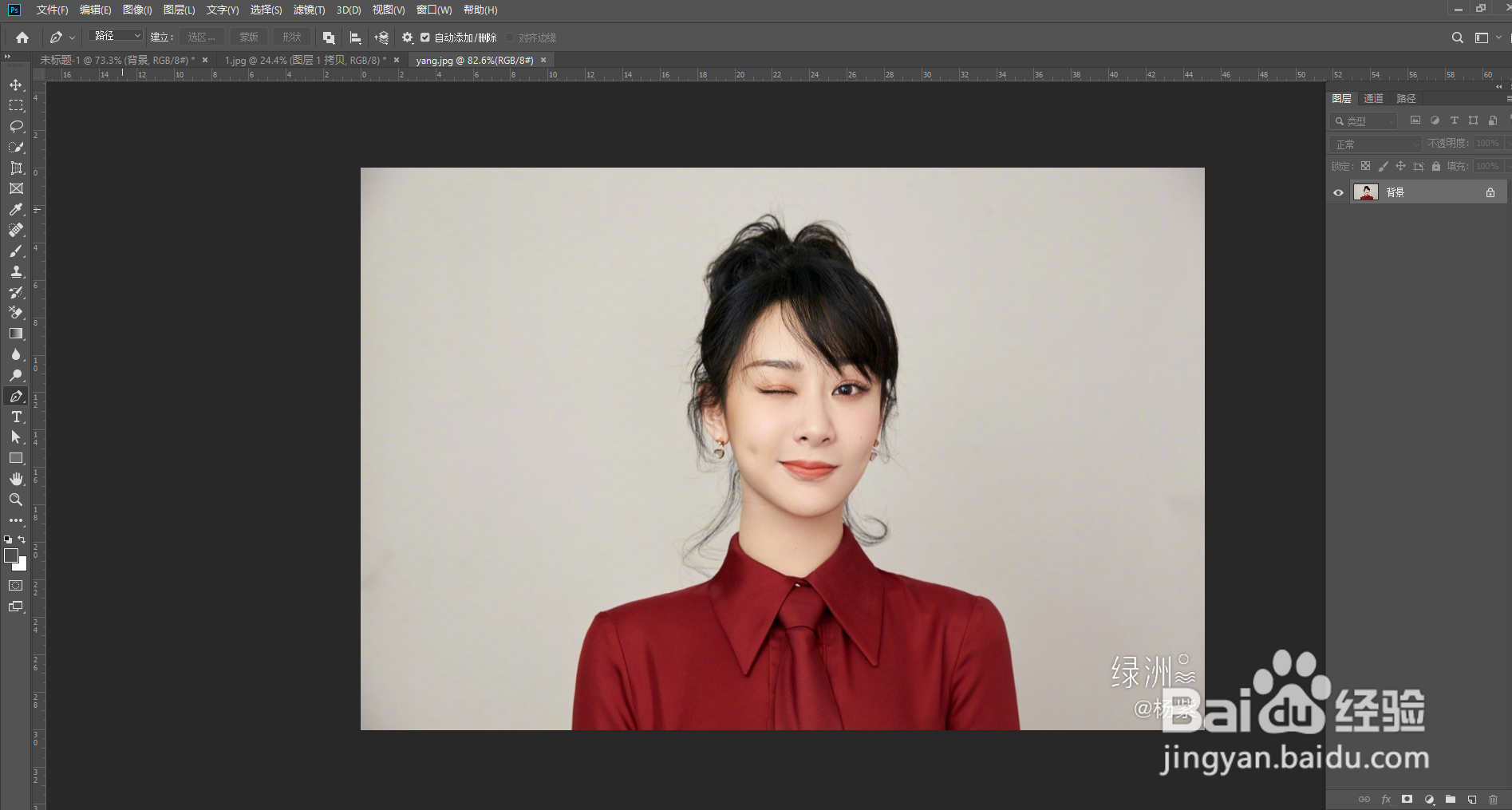
2、左侧工具栏中选择钢笔工具
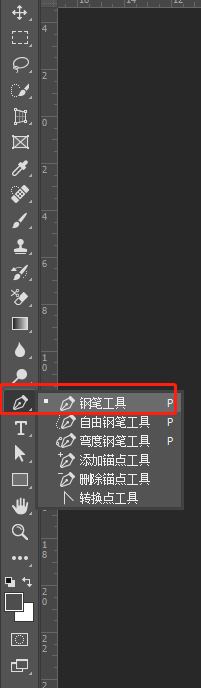
3、用钢笔工具把人物嘴唇的轮廓勾勒出来,如果露出了牙齿,也需要把牙齿的部分勾勒出来,不然牙齿也会被上色的。

4、路径闭合后,按键盘上的 ctrl + enter键形成选区;shift + F6羽化3个半径;


5、点击右侧小太极图标,选择纯色。

6、选择一个自己想要调整的口红颜色,点击确定。
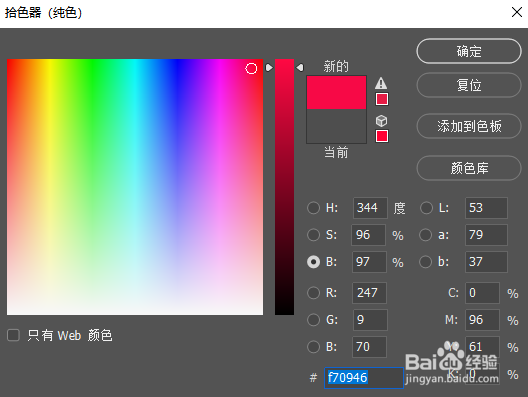

7、更改图层混合模式为正片叠底。
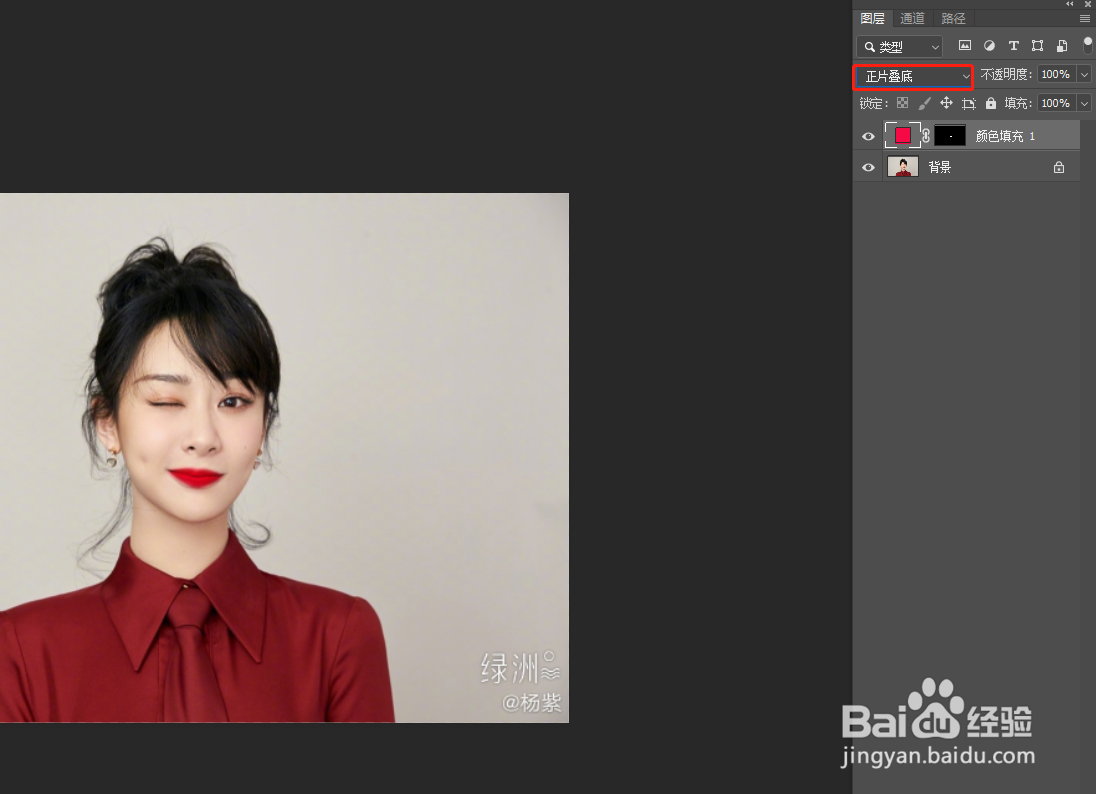
8、双击调整图层,调出混合选项。

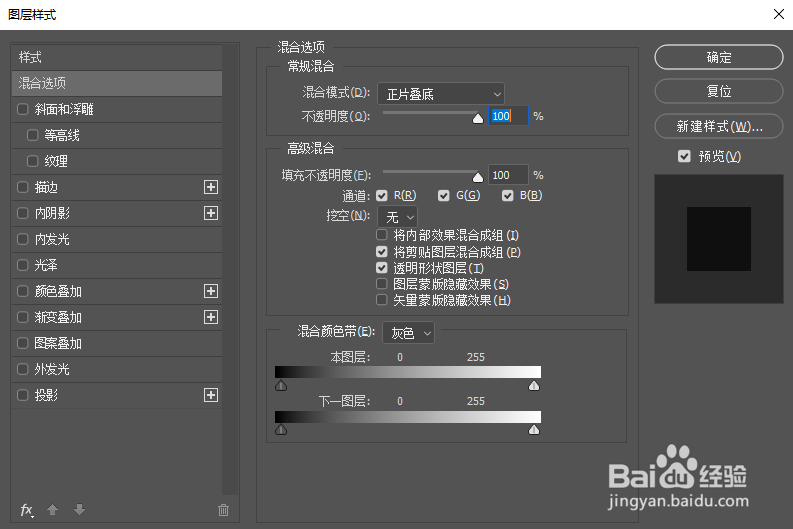
9、在混合颜色带的下一图层,按住art键,同时将高光的三角形滑块往左滑动,将高光还原一些,让口红颜色融入得更加逼真,点击确定。
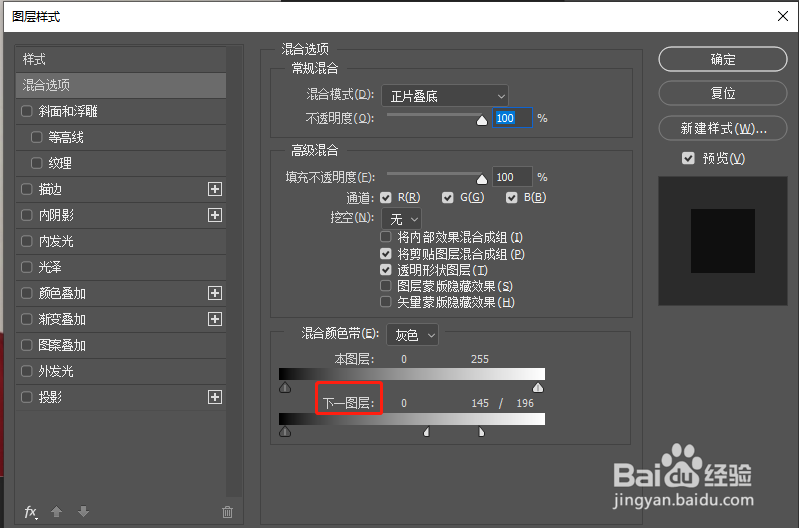
10、对比调整前和调整后的口红颜色看看效果。

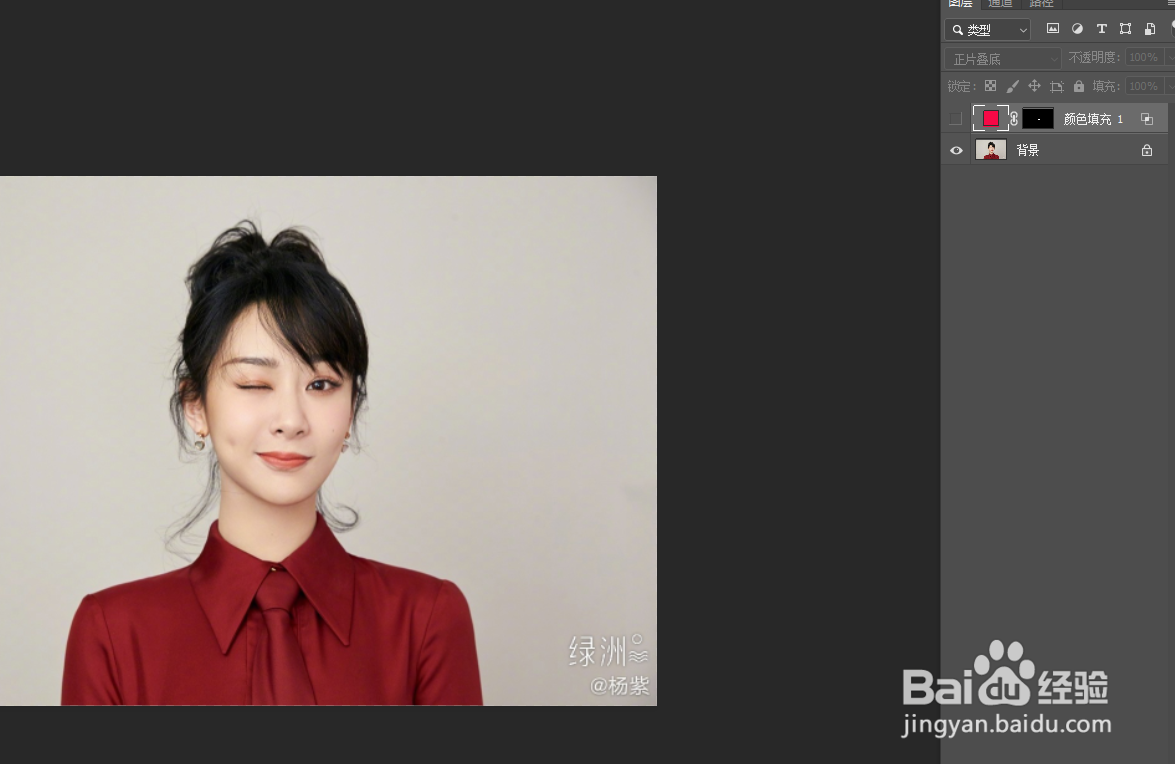
11、如果还想换成其他口红颜色,怎么做呢?双击纯色图层,换成自己喜欢的颜色就可以了。